辞典を選ぶ
本機に収録されている辞典を選ぶには、次の方法があります。
コンテンツ一覧から選ぶ
辞典/モードキーを押して選ぶ辞典/モードキーで辞典を選ぶ
画面をタッチして選ぶタッチして辞典や項目を選ぶ
ホーム画面に登録した辞典から選ぶよく使うコンテンツをホーム画面に登録する
使う辞典に迷ったら、ホーム画面で複数の辞典からことばを調べることもできます(ホーム画面でことばを調べてみよう)。
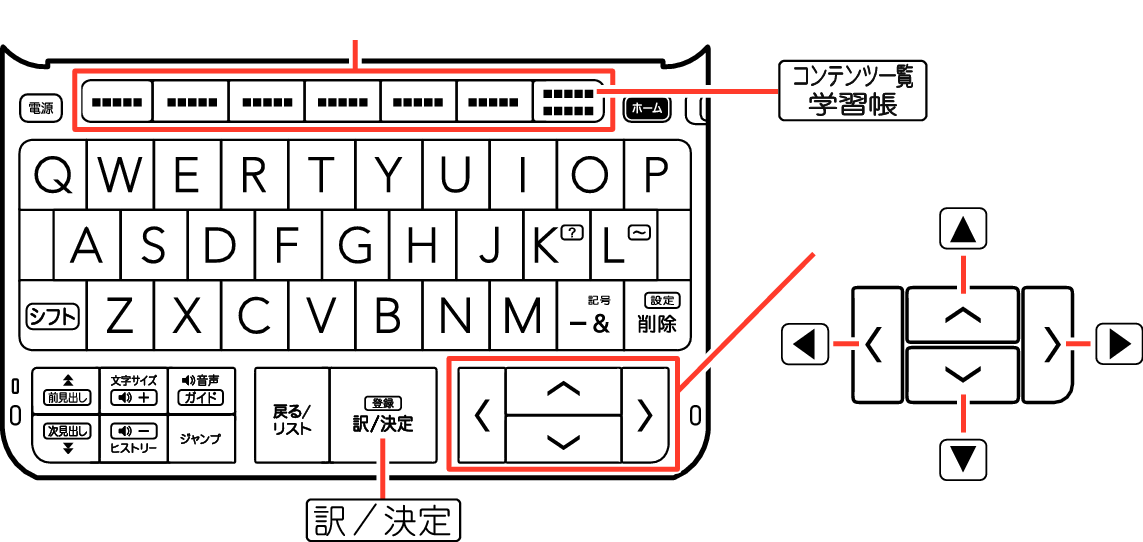
辞典/モードキー
矢印キー
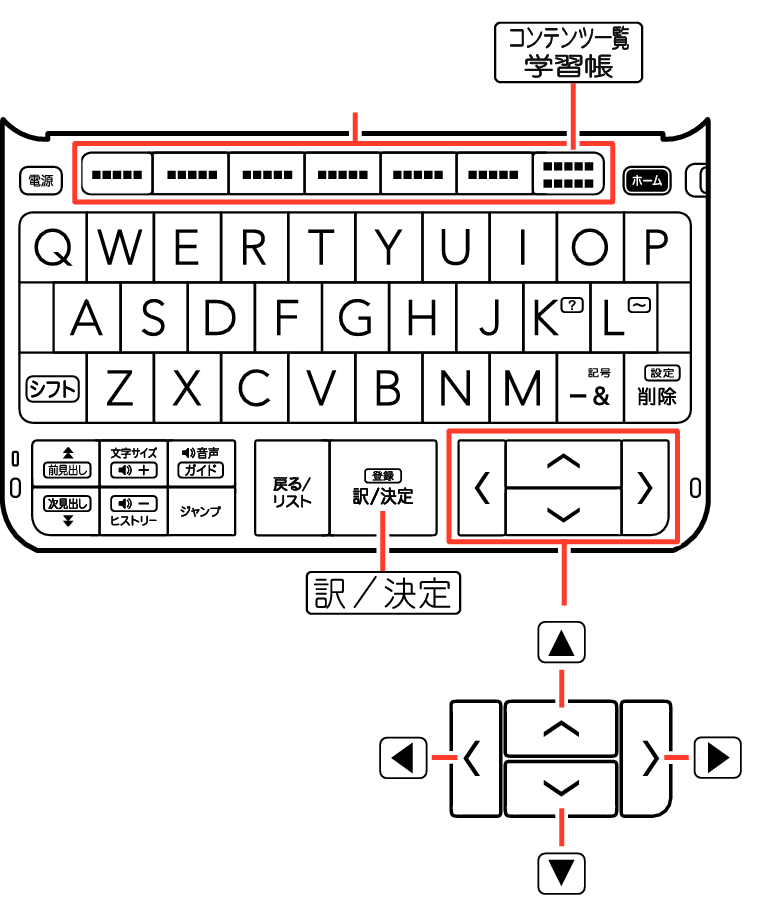
辞典/モードキー
矢印キー
コンテンツ一覧画面から辞典を選ぶ
-
本機を開ける
-
 を押す
を押す -
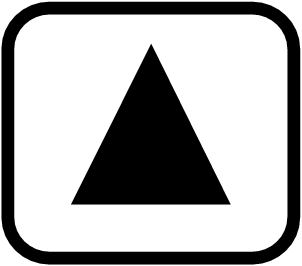 を押した後に、
を押した後に、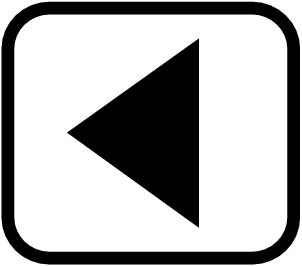
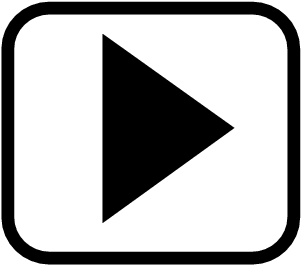 で切り替えたいカテゴリーを選ぶ
で切り替えたいカテゴリーを選ぶ -
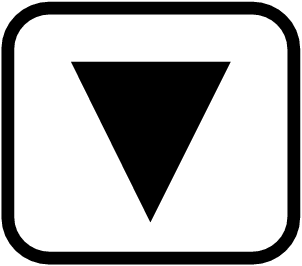 を押した後に、
を押した後に、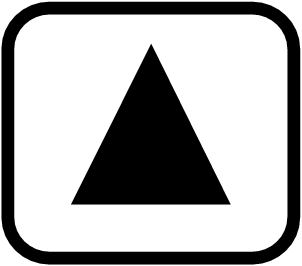
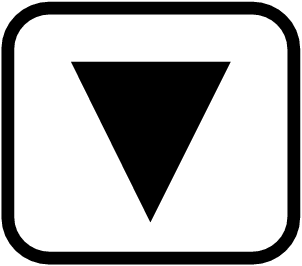
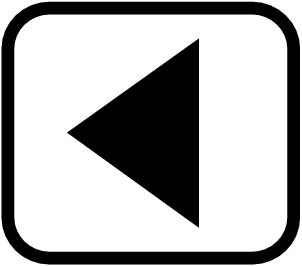
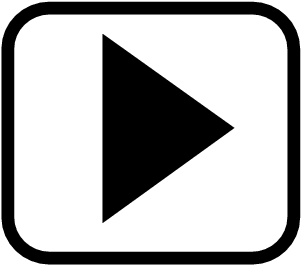 で辞典を選ぶ
で辞典を選ぶ -
 を押す
を押す
電源が入り、前回電源を切る直前の画面が表示されます。
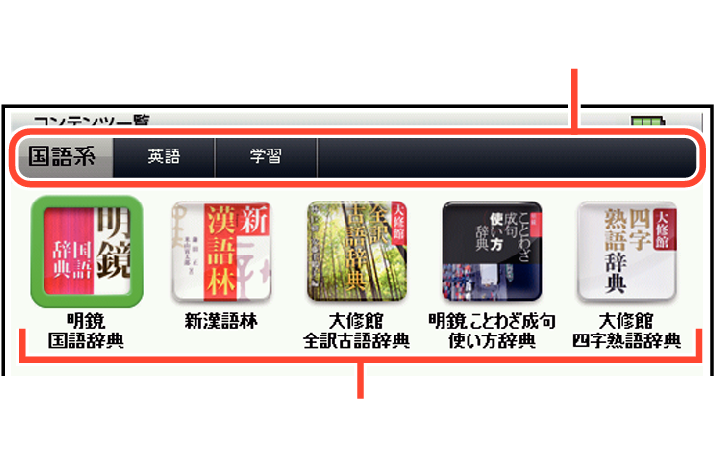
カテゴリー(分類)
辞典一覧
コンテンツ一覧
コンテンツ一覧画面が表示されます。
選ばれているカテゴリーや辞典には、緑色のカーソル(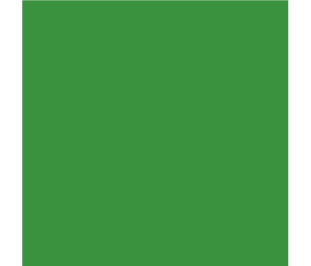 や
や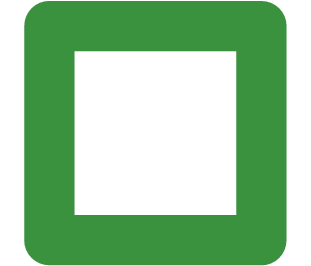 )が付きます。
)が付きます。
コンテンツ一覧画面が表示されない場合は、もう一度 を押します。
を押します。
ホーム画面で「コンテンツ一覧」を選んでも同じです。
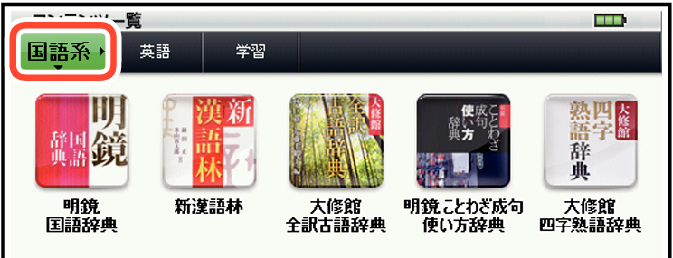
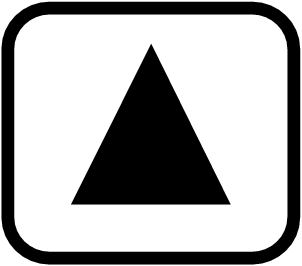 でカテゴリーにカーソル
でカテゴリーにカーソル
(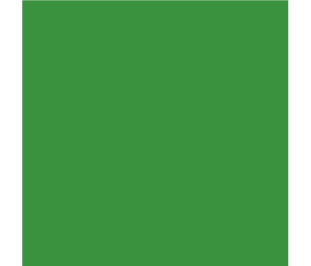 )を移動
)を移動
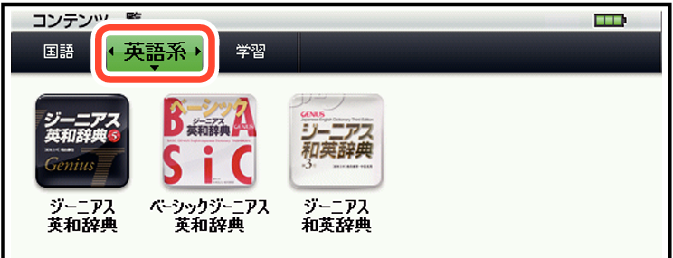
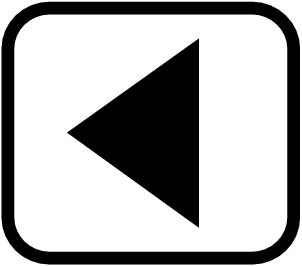
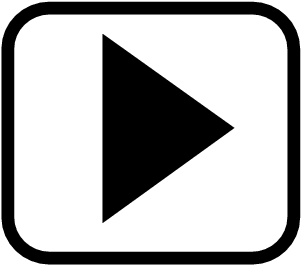 でカテゴリーを切り替える
でカテゴリーを切り替える
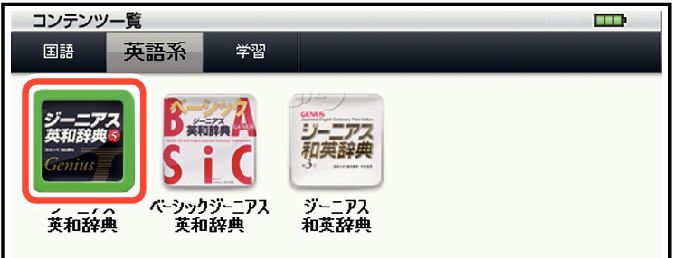
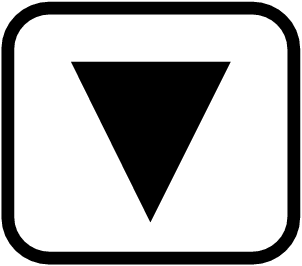 で辞典一覧にカーソル
で辞典一覧にカーソル
(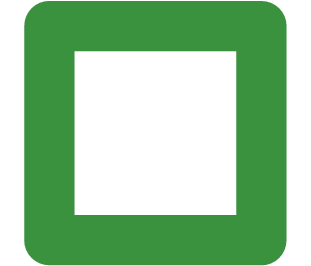 )を移動
)を移動
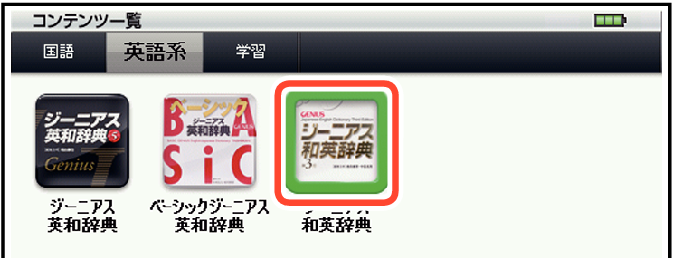
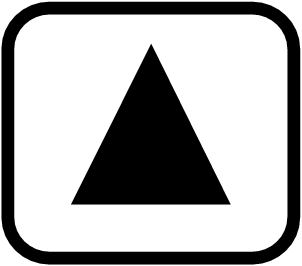
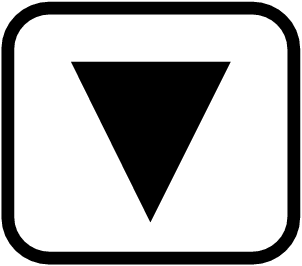
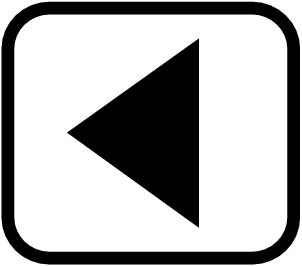
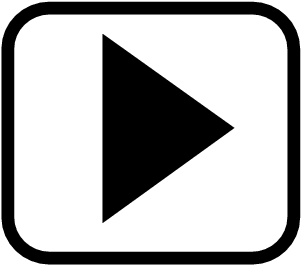 で辞典を選ぶ
で辞典を選ぶ
辞典一覧の最初または最後の辞典が選ばれているときに、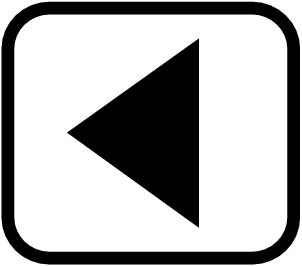 または
または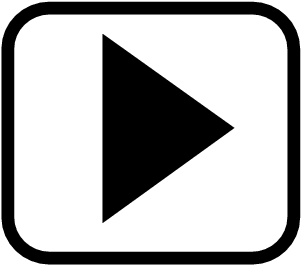 を押すとカテゴリーが切り替わります。
を押すとカテゴリーが切り替わります。
辞典一覧の上段の辞典が選ばれているときに、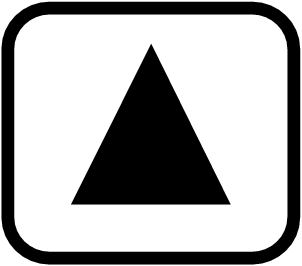 を押すとカーソルがカテゴリーに移動します。
を押すとカーソルがカテゴリーに移動します。
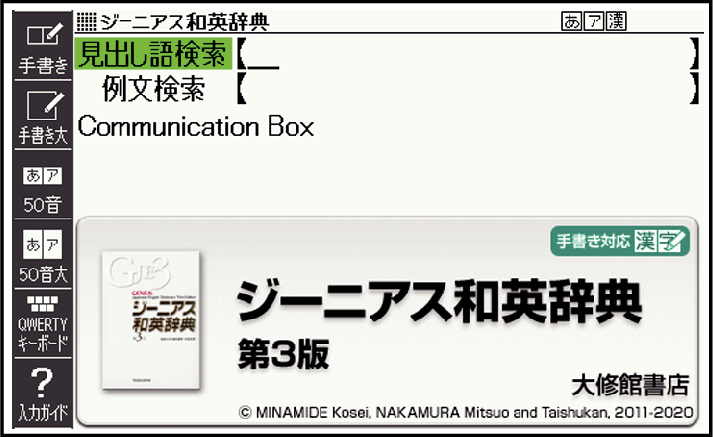
選んだ辞典の最初の画面が表示されます。
 を押して、別の辞典を探すことができます。
を押して、別の辞典を探すことができます。
コンテンツ一覧画面の文字の大きさを変える
コンテンツ一覧画面で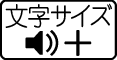 を押すごとに、文字の大きさ(文字サイズ)が切り替わります。
を押すごとに、文字の大きさ(文字サイズ)が切り替わります。
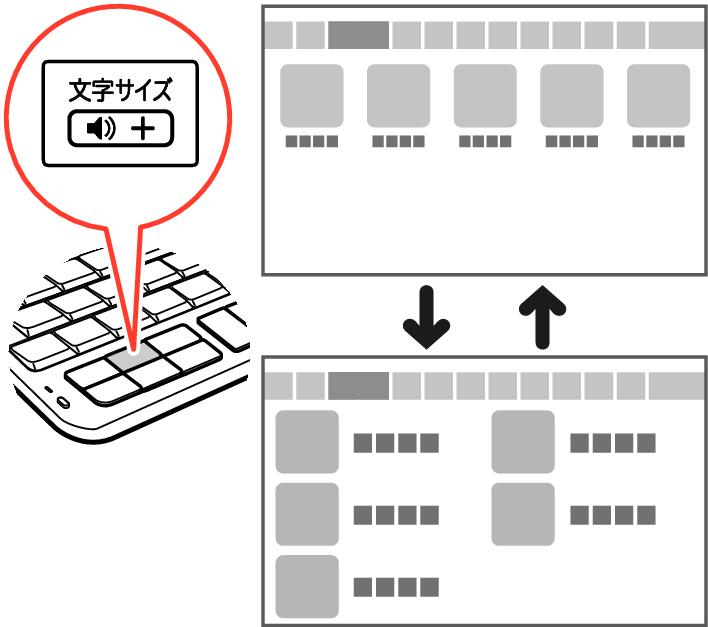
辞典/モードキーで辞典を選ぶ
辞典/モードキーには、よく使われそうな辞典が登録されています。

「コンテンツ一覧/学習帳」のキーは、一度押すと「コンテンツ一覧」の画面になります。もう一度押すと「学習帳」の最初の画面になります。
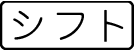 を押し、離してから「コンテンツ一覧/学習帳」のキーを押すと、「学習帳」の最初の画面が直接表示されます。
を押し、離してから「コンテンツ一覧/学習帳」のキーを押すと、「学習帳」の最初の画面が直接表示されます。

コンテンツ一覧画面

「学習帳」画面
